このシリーズ(?)も2回目を書いてから、すでに2回、年を越している。
気を取り直して3回目。WindowsにAndroid Studioを入れるところから。
まずは、Android デベロッパーのサイトから、ダウンロード。
続きを読む プログラミング歴30年目のAndroidアプリ作成(その3)Android Studioのインストール(Windows版)
このシリーズ(?)も2回目を書いてから、すでに2回、年を越している。
気を取り直して3回目。WindowsにAndroid Studioを入れるところから。
まずは、Android デベロッパーのサイトから、ダウンロード。
続きを読む プログラミング歴30年目のAndroidアプリ作成(その3)Android Studioのインストール(Windows版)
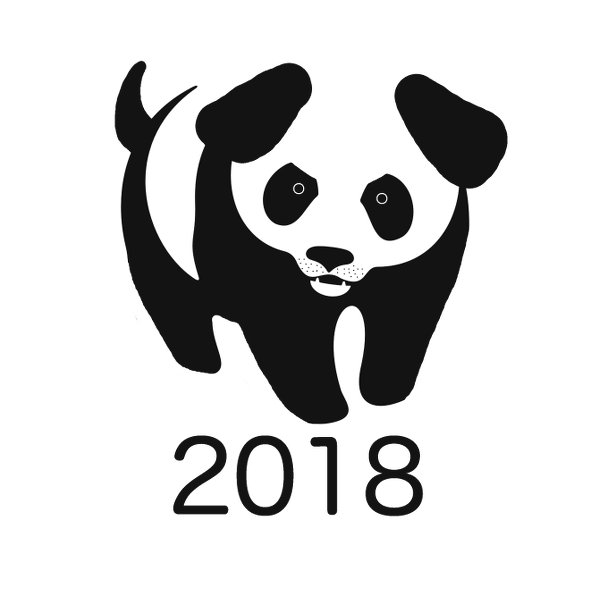
パンダ年も
宜しくお願いします。
すいやせん!嘘つきやした。
いぬ年でした。
のり
iPhoneの、前面ガラスが割れたんですよ。だから、買ったんですよ。 続きを読む おい!郵便屋さん!
TREK 8.4DSの後輪用シフターが壊れた。
油を挿せば直るかな?と、僅かな望みを持って556をシューっとしてみたが、変化なし。
具体的には、アウターから3段くらいはギアが変わるが、それ以上は変わらない。
ということで、シフターを開けてみる。 続きを読む SHIMANOのシフター故障から修理へ

走り出して違和感を感じる。
前輪歪んでる?
止まってよく見ると、チューブラータイヤの外側が破れて、今にもチューブが飛び出してきそう。
予備のタイヤは持っていたが、家まで帰ろう。大丈夫だろう。
と、思って、走り出せ。走り出せ。明日を迎えに行こう。
家まで無事到着。また、出費が。